Chế độ máy tính bảng mang lại sự linh hoạt đáng kể cho người dùng thiết bị lai và laptop cảm ứng, biến thiết bị của bạn thành một chiếc máy tính bảng đầy đủ chức năng. Việc nắm vững cách sử dụng chế độ máy tính bảng trên laptop là chìa khóa để khai thác tối đa tiềm năng của chúng, giúp tối ưu hóa giao diện và trải nghiệm người dùng. Đặc biệt với sự phát triển của Windows, khả năng chuyển đổi linh hoạt giữa các chế độ đã trở thành một yếu tố quan trọng, nâng cao đáng kể trải nghiệm người dùng trong nhiều tình huống khác nhau. Dù bạn sở hữu một thiết bị chạy Windows 10 hay Windows 11, việc hiểu rõ cơ chế hoạt động và tùy chỉnh sẽ giúp bạn tận dụng tối đa tính năng này, mang lại hiệu quả cao trong công việc và giải trí.
Khái Niệm Chế Độ Máy Tính Bảng Và Tầm Quan Trọng
Chế độ máy tính bảng trên Windows là một tính năng được thiết kế để tối ưu hóa trải nghiệm tương tác cảm ứng cho các thiết bị có khả năng chuyển đổi hoặc màn hình cảm ứng. Nó điều chỉnh giao diện người dùng để thân thiện hơn với thao tác chạm, giúp việc điều hướng và sử dụng ứng dụng trở nên trực quan hơn mà không cần đến chuột hay bàn phím vật lý. Mục đích chính là cung cấp một giao diện thống nhất, dễ sử dụng khi thiết bị được dùng như một chiếc máy tính bảng độc lập.
Khi kích hoạt chế độ này, Windows sẽ tự động điều chỉnh một số yếu tố giao diện quan trọng. Màn hình Bắt đầu có thể được mở rộng toàn màn hình, cung cấp không gian rộng rãi để truy cập các ứng dụng và thông tin. Thanh tác vụ cũng được đơn giản hóa, hiển thị ít biểu tượng hơn và có thể ẩn đi để tối đa hóa không gian màn hình. Các ứng dụng mặc định thường chạy ở chế độ toàn màn hình, giúp tập trung vào nội dung và loại bỏ các yếu tố gây xao nhãng. Chế độ này đặc biệt hữu ích cho các thiết bị 2 trong 1, nơi bạn có thể gập, xoay hoặc tháo rời bàn phím để chuyển đổi giữa laptop và máy tính bảng.
So Sánh Giữa Chế Độ Máy Tính Bảng Và Máy Tính Để Bàn
Để hiểu rõ hơn về lợi ích của chế độ máy tính bảng, việc so sánh nó với chế độ máy tính để bàn truyền thống là cần thiết. Chế độ máy tính để bàn được thiết kế để sử dụng với chuột và bàn phím, ưu tiên hiển thị nhiều cửa sổ cùng lúc, các biểu tượng trên thanh tác vụ và màn hình nền đầy đủ.
Ngược lại, chế độ máy tính bảng tối ưu hóa cho tương tác cảm ứng. Các nút và biểu tượng thường lớn hơn, dễ chạm hơn. Bàn phím ảo tự động xuất hiện khi cần nhập liệu, và các thao tác cử chỉ trở nên phổ biến để điều hướng. Chế độ này giảm thiểu sự lộn xộn, mang lại một giao diện trực quan và đơn giản hơn, phù hợp cho việc tiêu thụ nội dung, ghi chú hoặc trình chiếu.
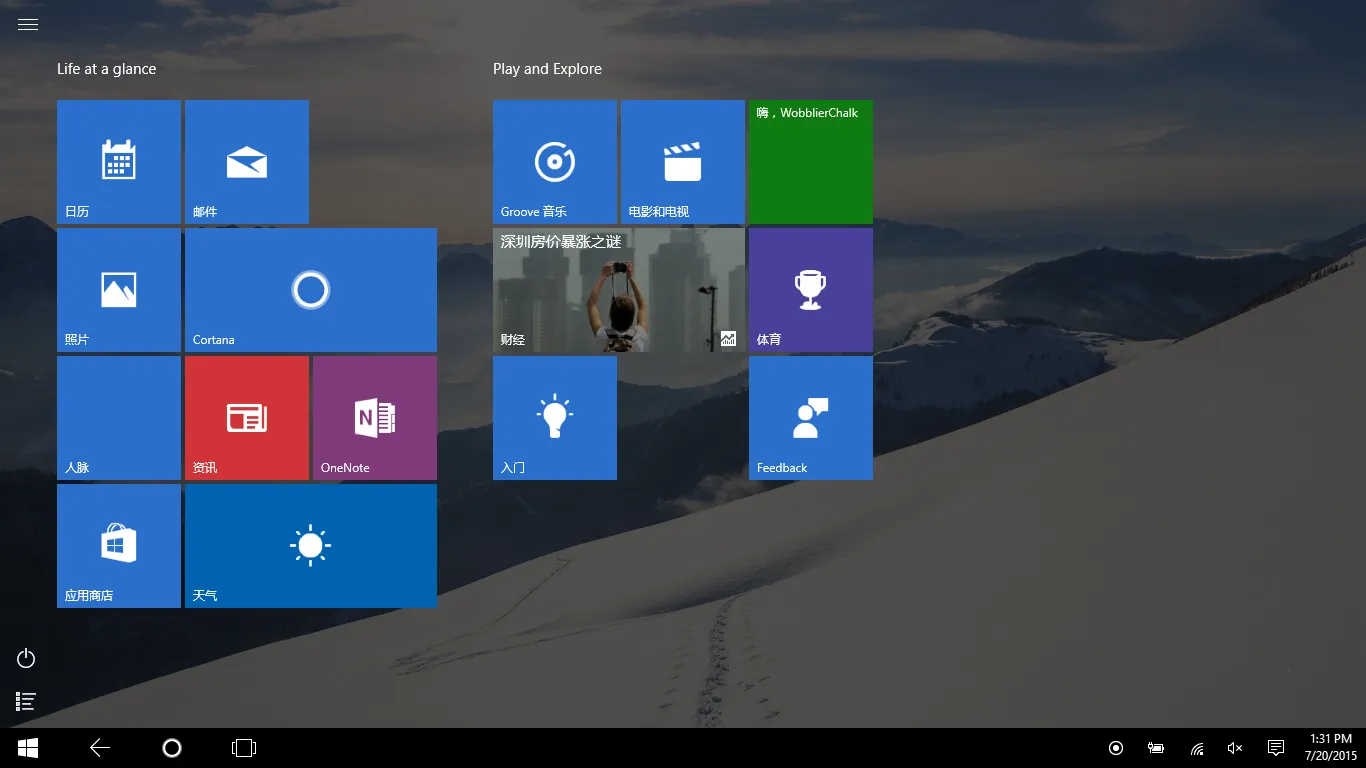 Chế độ máy tính bảng trên Windows hiển thị giao diện tối ưu hóa cảm ứng
Chế độ máy tính bảng trên Windows hiển thị giao diện tối ưu hóa cảm ứng
Việc chuyển đổi giữa hai chế độ này giúp người dùng thích nghi với các tình huống sử dụng khác nhau một cách linh hoạt. Từ việc làm việc năng suất với nhiều cửa sổ trên chế độ máy tính để bàn đến việc thư giãn xem phim hoặc đọc sách trong chế độ máy tính bảng, sự linh hoạt này là một ưu điểm lớn của các thiết bị Windows hiện đại.
Cách Hoạt Động Của Chế Độ Máy Tính Bảng Trên Windows 11
Microsoft đã thay đổi đáng kể cách thức hoạt động của chế độ máy tính bảng trên Windows 11 so với Windows 10. Điểm khác biệt lớn nhất là Windows 11 đã loại bỏ tùy chọn chuyển đổi thủ công. Thay vào đó, hệ thống sẽ tự động phát hiện và kích hoạt hoặc vô hiệu hóa chế độ máy tính bảng dựa trên tình trạng phần cứng của thiết bị.
Tính năng tự động này được thiết kế để mang lại trải nghiệm liền mạch và trực quan hơn cho người dùng. Khi bạn kết nối hoặc ngắt kết nối bàn phím vật lý từ một thiết bị 2 trong 1, hoặc xoay màn hình trên một laptop có thể gập lại, Windows 11 sẽ tự động điều chỉnh giao diện. Điều này giúp loại bỏ bước thủ công, cho phép người dùng tập trung vào tác vụ mà không cần phải can thiệp vào cài đặt hệ thống.
Cơ Chế Tự Động Kích Hoạt Và Vô Hiệu Hóa
Trên Windows 11, cơ chế tự động hoạt động dựa trên các cảm biến và kết nối phần cứng của thiết bị. Ví dụ, khi bạn tháo rời bàn phím khỏi một chiếc laptop lai, hệ điều hành sẽ nhận diện sự thay đổi này. Nó sẽ tự động chuyển sang một giao diện tối ưu hóa cho cảm ứng, thường là chế độ máy tính bảng.
Tương tự, khi bạn gắn lại bàn phím hoặc xoay màn hình laptop về trạng thái truyền thống, hệ thống sẽ tự động chuyển về chế độ máy tính để bàn. Điều này đảm bảo rằng người dùng luôn có một giao diện phù hợp nhất với cách họ đang tương tác với thiết bị. Microsoft đã cải tiến thuật toán để nhận diện các tình huống này một cách chính xác và nhanh chóng.
Tối Ưu Hóa Giao Diện Windows 11 Cho Thiết Bị Cảm Ứng
Mặc dù không có nút chuyển đổi rõ ràng, Windows 11 vẫn cung cấp một giao diện được tối ưu hóa cho cảm ứng, ngay cả trong chế độ máy tính để bàn. Các nút bấm và biểu tượng trên thanh tác vụ có kích thước lớn hơn một chút, giúp dễ dàng chạm vào. Thanh tác vụ cũng được thiết kế để thân thiện hơn với ngón tay.
Khi sử dụng các thiết bị chuyển đổi 2 trong 1, bạn sẽ nhận thấy các cử chỉ cảm ứng hoạt động mượt mà hơn. Bàn phím ảo sẽ tự động xuất hiện khi bạn chạm vào trường nhập liệu. Màn hình Bắt đầu và Trung tâm Thông báo cũng được thiết kế để dễ dàng điều hướng bằng ngón tay. Điều này thể hiện sự chuyển dịch của Microsoft, tập trung vào việc tạo ra một trải nghiệm cảm ứng thống nhất trên toàn bộ hệ điều hành, thay vì một chế độ riêng biệt có thể bật/tắt.
Cách Sử Dụng Chế Độ Máy Tính Bảng Trên Laptop Windows 10
Đối với những người dùng vẫn đang sử dụng Windows 10, chế độ máy tính bảng mang lại một mức độ kiểm soát cao hơn. Bạn có thể tự kích hoạt hoặc vô hiệu hóa tính năng này bất cứ lúc nào, phù hợp với nhu cầu sử dụng cụ thể. Windows 10 cung cấp hai phương pháp chính để chuyển đổi giữa chế độ máy tính bảng và máy tính để bàn.
Khác với Windows 11, Windows 10 yêu cầu người dùng chủ động thực hiện thao tác chuyển đổi. Điều này có thể hữu ích nếu bạn muốn giữ giao diện máy tính để bàn ngay cả khi đang sử dụng thiết bị ở dạng máy tính bảng, hoặc ngược lại. Việc nắm vững cả hai phương pháp này sẽ giúp bạn linh hoạt hơn trong việc quản lý trải nghiệm làm việc và giải trí của mình.
Phương Pháp 1: Chuyển Đổi Qua Trung Tâm Hành Động
Trung tâm Hành động (Action Center) là một khu vực tiện lợi trên Windows 10, nơi bạn có thể nhanh chóng truy cập các cài đặt và thông báo quan trọng. Đây là một trong những cách đơn giản và nhanh nhất để chuyển đổi chế độ máy tính bảng. Thao tác này chỉ mất vài giây và không yêu cầu điều hướng sâu vào các menu cài đặt.
Để bắt đầu, hãy nhấp vào biểu tượng Trung tâm Hành động ở góc dưới bên phải màn hình. Biểu tượng này thường trông giống một ô vuông thoại hoặc một thông báo. Sau khi nhấp, một bảng điều khiển sẽ xuất hiện. Tại đây, bạn sẽ thấy biểu tượng Tablet mode.
Chỉ cần nhấp vào biểu tượng Tablet mode này để chuyển đổi giữa chế độ máy tính bảng và chế độ máy tính để bàn. Mỗi lần nhấp sẽ thay đổi trạng thái của chế độ. Khi chế độ máy tính bảng được bật, biểu tượng sẽ sáng lên hoặc đổi màu, cho biết nó đang hoạt động.
Phương Pháp 2: Chuyển Đổi Trong Cài Đặt Windows
Nếu bạn muốn kiểm soát chi tiết hơn hoặc không tìm thấy tùy chọn trong Trung tâm Hành động, bạn có thể chuyển đổi chế độ máy tính bảng thông qua ứng dụng Cài đặt của Windows. Phương pháp này cung cấp quyền truy cập vào các tùy chỉnh liên quan đến chế độ máy tính bảng, cho phép bạn điều chỉnh hành vi của nó.
Trước tiên, nhấp vào biểu tượng [Start] trên thanh tác vụ, thường nằm ở góc dưới bên trái màn hình. Sau đó, nhấp vào biểu tượng [Settings] (biểu tượng bánh răng) để mở cửa sổ Cài đặt. Đây là cổng vào tất cả các tùy chọn cấu hình hệ thống.
Trong cửa sổ Cài đặt, nhấp vào [System]. Phần System chứa các tùy chọn cấu hình hiển thị, âm thanh, thông báo và chế độ máy tính bảng. Đây là nơi bạn sẽ tìm thấy cài đặt liên quan đến giao diện người dùng.
Trong cài đặt System, cuộn xuống và nhấp vào [Tablet] trên thanh điều hướng bên trái. Sau đó, nhấp vào [Change additional tablet settings]. Thao tác này sẽ mở ra một cửa sổ mới với các tùy chọn cụ thể cho chế độ máy tính bảng.
Tại đây, bạn sẽ thấy tùy chọn [Tablet mode]. Bật hoặc tắt cài đặt này để chuyển đổi giữa chế độ máy tính bảng và chế độ máy tính để bàn. Bạn cũng có thể điều chỉnh các tùy chọn khác như hành vi khi đăng nhập và cách thiết bị phản hồi khi bạn chuyển đổi chế độ.
Tối Ưu Hóa Trải Nghiệm Sử Dụng Chế Độ Máy Tính Bảng
Sau khi đã biết cách kích hoạt chế độ máy tính bảng, việc tối ưu hóa trải nghiệm sử dụng là rất quan trọng để tận dụng hết tiềm năng của nó. Dù bạn đang dùng Windows 10 hay Windows 11, có nhiều cách để làm cho chế độ này trở nên hiệu quả và thân thiện hơn với nhu cầu cá nhân của bạn. Điều này bao gồm việc làm quen với các cử chỉ cảm ứng và tùy chỉnh cài đặt hiển thị.
Một trải nghiệm tối ưu không chỉ giúp bạn làm việc năng suất hơn mà còn mang lại sự thoải mái khi giải trí. Với một chút tinh chỉnh, chế độ máy tính bảng có thể trở thành một công cụ mạnh mẽ, đặc biệt trên các thiết bị thiết bị chuyển đổi 2 trong 1. Hiểu rõ các tính năng bổ sung và cách điều chỉnh chúng sẽ nâng cao đáng kể giá trị sử dụng của laptop cảm ứng của bạn.
Sử Dụng Cử Chỉ Cảm Ứng Hiệu Quả
Cử chỉ cảm ứng là trọng tâm của trải nghiệm máy tính bảng. Windows cung cấp một loạt các cử chỉ giúp bạn điều hướng và tương tác mà không cần bàn phím hoặc chuột. Ví dụ, vuốt từ cạnh phải màn hình sẽ mở Trung tâm Hành động (trên Windows 10) hoặc các cài đặt nhanh (trên Windows 11).
Vuốt từ cạnh trái sẽ mở chế độ xem tác vụ, cho phép bạn chuyển đổi nhanh giữa các ứng dụng đang mở hoặc quản lý máy tính để bàn ảo. Vuốt từ cạnh trên xuống để đóng ứng dụng (trên Windows 10) hoặc di chuyển cửa sổ (trên Windows 11). Sử dụng hai ngón tay để cuộn, ba ngón tay để thu phóng hoặc thực hiện các thao tác đa nhiệm khác. Việc luyện tập các cử chỉ này sẽ giúp thao tác của bạn trở nên nhanh chóng và tự nhiên hơn.
Tùy Chỉnh Cài Đặt Hiển Thị Và Thanh Tác Vụ
Trên Windows 10, bạn có thể tùy chỉnh một số cài đặt liên quan đến chế độ máy tính bảng để phù hợp hơn với sở thích cá nhân. Trong phần Cài đặt > Hệ thống > Máy tính bảng, bạn có thể chọn hành vi của thiết bị khi bật hoặc tắt chế độ này. Ví dụ, bạn có thể chọn liệu Windows có hỏi bạn trước khi chuyển đổi chế độ hay không.
Bạn cũng có thể điều chỉnh cách thức hiển thị các biểu tượng trên thanh tác vụ khi ở chế độ máy tính bảng. Tùy chọn để tự động ẩn thanh tác vụ hoặc ẩn các biểu tượng ứng dụng giúp tối đa hóa không gian màn hình, rất lý tưởng cho việc xem phim hoặc đọc tài liệu. Mặc dù Windows 11 không có cài đặt riêng cho “chế độ máy tính bảng”, các tùy chỉnh hiển thị tổng thể (như tỷ lệ thu phóng, độ phân giải) vẫn ảnh hưởng đến trải nghiệm cảm ứng.
Mẹo Tăng Cường Năng Suất Với Bàn Phím Ảo
Bàn phím ảo là một công cụ không thể thiếu khi sử dụng chế độ máy tính bảng. Windows cung cấp một bàn phím ảo đầy đủ chức năng, bao gồm cả các bố cục khác nhau và khả năng nhập liệu bằng bút cảm ứng. Để tăng cường năng suất, hãy làm quen với các phím tắt trên bàn phím ảo và cách chuyển đổi giữa các bố cục bàn phím.
Bạn có thể thay đổi kích thước bàn phím ảo, di chuyển nó trên màn hình để không che mất nội dung quan trọng. Ngoài ra, tính năng gõ bằng cách vuốt (swipe typing) có thể giúp tăng tốc độ nhập liệu đáng kể. Đối với việc ghi chú, sử dụng bút cảm ứng kết hợp với bàn phím ảo mang lại sự linh hoạt tối đa, cho phép bạn kết hợp chữ viết tay và văn bản đánh máy một cách liền mạch.
Khắc Phục Sự Cố Thường Gặp Với Chế Độ Máy Tính Bảng
Mặc dù chế độ máy tính bảng được thiết kế để hoạt động mượt mà, đôi khi người dùng có thể gặp phải một số vấn đề. Từ việc chế độ không tự động chuyển đổi đến các lỗi hiển thị, việc biết cách khắc phục các sự cố này sẽ giúp bạn duy trì trải nghiệm liền mạch. Hầu hết các vấn đề đều có thể được giải quyết bằng các bước kiểm tra cơ bản hoặc điều chỉnh cài đặt hệ thống.
Việc chuẩn đoán đúng nguyên nhân là bước đầu tiên để giải quyết vấn đề. Hãy luôn kiểm tra các cài đặt cơ bản trước khi chuyển sang các giải pháp phức tạp hơn. Điều này giúp tiết kiệm thời gian và đảm bảo rằng bạn không bỏ qua bất kỳ nguyên nhân đơn giản nào.
Chế Độ Máy Tính Bảng Không Kích Hoạt Hoặc Vô Hiệu Hóa
Nếu chế độ máy tính bảng không tự động kích hoạt (trên Windows 11) hoặc không chuyển đổi thủ công (trên Windows 10), hãy kiểm tra một số điều. Đối với Windows 11, đảm bảo rằng bàn phím hoặc thiết bị ngoại vi đã được kết nối/ngắt kết nối đúng cách. Kiểm tra các cảm biến trên thiết bị của bạn có đang hoạt động hay không.
Trên Windows 10, hãy kiểm tra lại cài đặt trong Trung tâm Hành động và Cài đặt > Hệ thống > Máy tính bảng để đảm bảo tùy chọn đã được bật. Đôi khi, một khởi động lại đơn giản có thể khắc phục các trục trặc nhỏ của hệ thống. Đảm bảo rằng tất cả các trình điều khiển phần cứng của bạn, đặc biệt là trình điều khiển cảm ứng và cảm biến, đã được cập nhật lên phiên bản mới nhất.
Vấn Đề Về Cảm Ứng Và Hiển Thị
Nếu màn hình cảm ứng không phản hồi hoặc có các vấn đề về hiển thị khi ở chế độ máy tính bảng, hãy thực hiện các bước sau. Đầu tiên, hãy thử làm sạch màn hình để loại bỏ bụi bẩn hoặc dấu vân tay có thể ảnh hưởng đến khả năng phản hồi. Sau đó, kiểm tra cài đặt màn hình trong Cài đặt > Hệ thống > Hiển thị.
Đảm bảo rằng độ phân giải màn hình và tỷ lệ thu phóng được đặt ở mức phù hợp. Nếu vẫn gặp sự cố, hãy kiểm tra trình điều khiển màn hình cảm ứng và card đồ họa. Cập nhật chúng từ trang web của nhà sản xuất thiết bị. Nếu vấn đề vẫn tiếp diễn, có thể cần chạy công cụ chuẩn đoán phần cứng hoặc liên hệ với bộ phận hỗ trợ kỹ thuật của nhà sản xuất.
Tương Lai Của Chế Độ Máy Tính Bảng Và Windows
Với sự ra đời của Windows 11, Microsoft đã thể hiện một tầm nhìn rõ ràng về trải nghiệm cảm ứng. Thay vì một chế độ riêng biệt có thể bật/tắt, họ đang hướng tới một hệ điều hành có khả năng thích ứng linh hoạt hơn, nơi giao diện cảm ứng được tích hợp sâu rộng vào toàn bộ trải nghiệm người dùng. Điều này phản ánh xu hướng phát triển của các thiết bị hiện đại, ngày càng trở nên đa năng và có khả năng chuyển đổi.
Mục tiêu là tạo ra một môi trường làm việc và giải trí liền mạch, nơi người dùng không cần phải lo lắng về việc chuyển đổi chế độ mà hệ điều hành sẽ tự động tối ưu hóa dựa trên cách họ tương tác. Sự chú trọng vào thiết kế giao diện linh hoạt, các cử chỉ cảm ứng trực quan và khả năng tương thích ứng dụng mạnh mẽ là những yếu tố then chốt cho tương lai của Windows trên các thiết bị cảm ứng và lai.
Trong tương lai, chúng ta có thể kỳ vọng Windows sẽ tiếp tục cải thiện khả năng nhận diện ngữ cảnh và tự động điều chỉnh giao diện. Điều này có thể bao gồm việc tối ưu hóa pin tốt hơn cho các chế độ sử dụng khác nhau, cải tiến bàn phím ảo, và hỗ trợ sâu hơn cho bút cảm ứng và các phụ kiện khác. Microsoft đang nỗ lực để đảm bảo rằng Windows vẫn là lựa chọn hàng đầu cho những ai tìm kiếm sự linh hoạt giữa môi trường máy tính để bàn truyền thống và trải nghiệm máy tính bảng hiện đại.
Tóm lại, cách sử dụng chế độ máy tính bảng trên laptop đã phát triển đáng kể từ Windows 10 sang Windows 11, chuyển từ điều khiển thủ công sang tự động. Trên Windows 10, người dùng có thể dễ dàng kích hoạt hoặc vô hiệu hóa chế độ này thông qua Trung tâm Hành động hoặc Cài đặt hệ thống, cung cấp sự linh hoạt cao. Đối với Windows 11, hệ thống sẽ tự động điều chỉnh giao diện dựa trên việc kết nối bàn phím hoặc xoay màn hình, mang lại trải nghiệm liền mạch và trực quan hơn. Việc hiểu rõ các cơ chế này giúp tối ưu hóa trải nghiệm người dùng trên các thiết bị chuyển đổi 2 trong 1, khai thác tối đa tiềm năng của chúng.
Ngày Cập Nhật Mới Nhất: Tháng 10 23, 2025 by Cơ khí Quốc Cường

Chuyên gia cơ khí chính xác tại Cơ khí Quốc Cường – là một trong những công ty hàng đầu Việt Nam chuyên sâu về sản xuất, gia công cơ khí.
